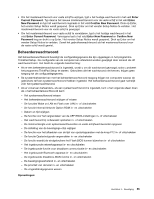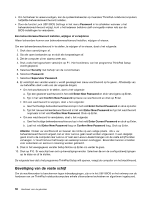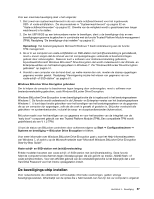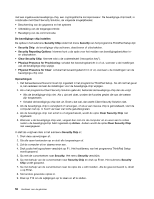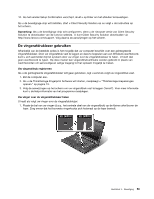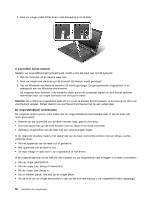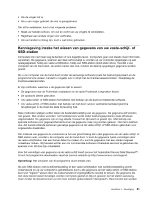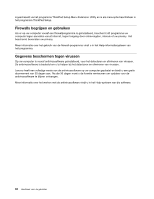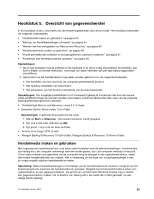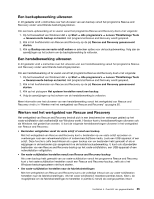Lenovo ThinkPad L530 (Dutch) User Guide - Page 78
Als het oppervlak van de lezer vuil of gevlekt is., Het oppervlak van de lezer is nat.
 |
View all Lenovo ThinkPad L530 manuals
Add to My Manuals
Save this manual to your list of manuals |
Page 78 highlights
2. Haal uw vinger onder lichte druk in één beweging over de lezer. U aanmelden bij het systeem Nadat u uw vingerafdruk hebt geregistreerd, meldt u zich als volgt aan op het systeem: 1. Zet uw computer uit en daarna weer aan. 2. Haal uw vinger over de lezer op het moment dat hierom wordt gevraagd. 3. Typ uw Windows-wachtwoord wanneer dit wordt gevraagd. De geregistreerde vingerafdruk is nu gekoppeld aan uw Windows-wachtwoord. De volgende keer wanneer u de computer start, kunt u de computer starten en zich bij het systeem aanmelden door uw vinger eenmaal over de lezer te halen. Attentie: Als u altijd uw vingerafdruk gebruikt om u aan te melden bij het systeem, is de kans groot dat u uw wachtwoord vergeet. Noteer daarom uw wachtwoord en bewaar het op een veilige plek. De vingerafdruklezer onderhouden De volgende acties kunnen ertoe leiden dat de vingerafdruklezer beschadigd raakt of dat de lezer niet meer goed werkt: • Krassen op het oppervlak van de lezer met een hard, gepunt voorwerp. • Over het oppervlak van de lezer schuren met uw nagel of een hard voorwerp. • Aanraken of gebruiken van de lezer met een verontreinigde vinger. In de volgende situaties maakt u het oppervlak van de lezer voorzichtig schoon met een droge, zachte, vezelvrije doek: • Als het oppervlak van de lezer vuil of gevlekt is. • Het oppervlak van de lezer is nat. • De lezer slaagt er vaak niet in uw vingerafdruk te herkennen. In de volgende gevallen is het wellicht niet mogelijk om uw vingerafdruk vast te leggen of te laten controleren: • Als uw vinger gerimpeld is. • Als uw vinger ruw, droog of verwond is. • Als de vinger zeer droog is. • Als er vlekken (aarde, olie etc) op de vinger zitten. • Als de huid van uw vinger heel anders is dan op het moment waarop u uw vingerafdruk hebt vastgelegd. 60 Handboek voor de gebruiker